Elinizdeki işe o kadar odaklandığınız ve en ufak bir gürültünün bile düşünce treninizi kaybetmenize neden olduğu o anlardan nefret etmiyor musunuz? Dikkatiniz kolayca dağılıyorsa, potansiyel olarak rahatsız edici öğeleri engellemek için elinizden gelenin en iyisini yapmalısınız.
Örneğin, görev çubuğunda yanıp sönen Microsoft Teams simgesi yeni bir ileti aldığınızı gösterir. Zihniniz otomatik olarak size bu mesajı kimin gönderdiğini ve o kişinin sizden ne istediğini merak eder. Açıkçası, Teams simgesinin her zaman turuncu renkte yanıp söndüğünü görmek, sonunda odağınızı kaybetmenize neden olacaktır.
Ekiplerin Görev Çubuğunda Yanıp Sönmeyi Durdurmasını Nasıl Sağlarım?
ForegroundFlashCount'un Değerini 1 Olarak Ayarlayın
Görev çubuğunuzda Teams yanıp sönüyorsa, Kayıt Defterinizi düzenlemeyi deneyin. Daha spesifik olarak, ForegroundFlashCount anahtarını düzenleyin ve 1 olarak ayarlayın. Bu şekilde, Teams simgesi yalnızca bir kez yanıp sönecektir. ForegroundFlashCount değerini sıfıra ayarlamanın yanıp sönmeyi durdurmayacağını unutmayın. Aksine bu, Teams'in görev çubuğunuzda sürekli yanıp sönmesine neden olur.
- Teams'den tamamen çıkın.
- Tip regedit Windows arama çubuğunuzda ve Kayıt Defteri Düzenleyicisi uygulamasını başlatın.
- Daha sonra şuraya gidin: HKEY_CURRENT_USER\Denetim Masası\Masaüstü.
- üzerine çift tıklayın Ön PlanFlashCount anahtar.
- Değerini 1 olarak ayarlayın. Tamam'a basın ve Teams'i yeniden başlatın.
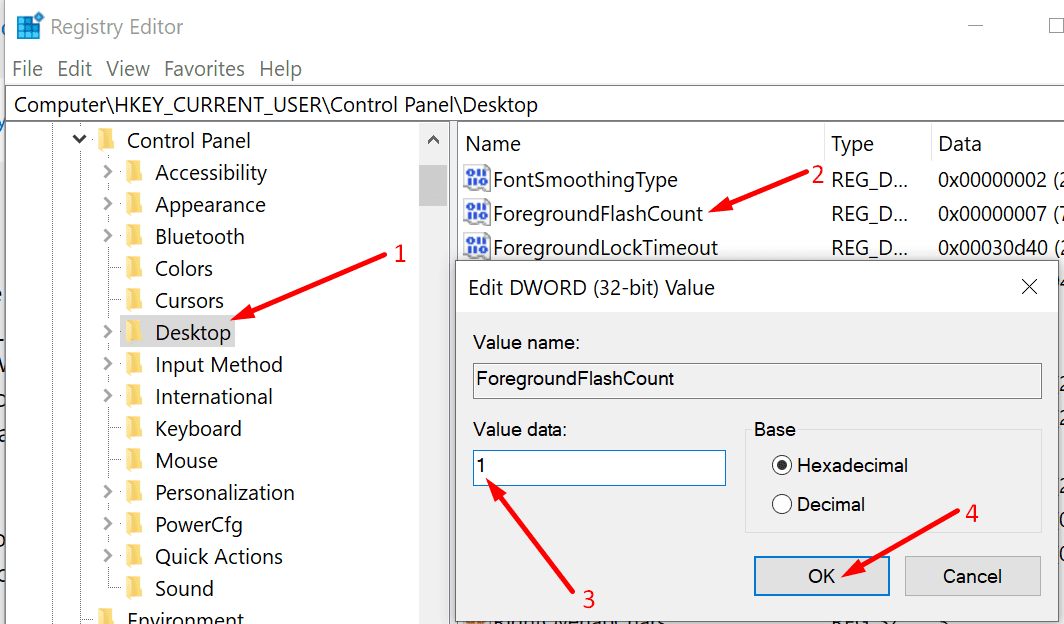
Bildirimleri devre dışı bırak
Teams bildirimlerinizi filtrelemeye devam edelim. Hem sistem bildirimlerini hem de uygulama bildirimlerini kapatacağız. Gereksiz veya gereksiz bildirimleri engellemek ve yalnızca önemli olanlara izin vermek için bunu yapın.
- Windows 10 bilgisayarınızda şuraya gidin: Ayarlar → sistem → Bildirimler ve Eylemler.
- Ardından yazan kutuyu kapatın Uygulamalardan ve diğer göndericilerden bildirim alın. Bu, tüm bildirimleri engelleyecektir.
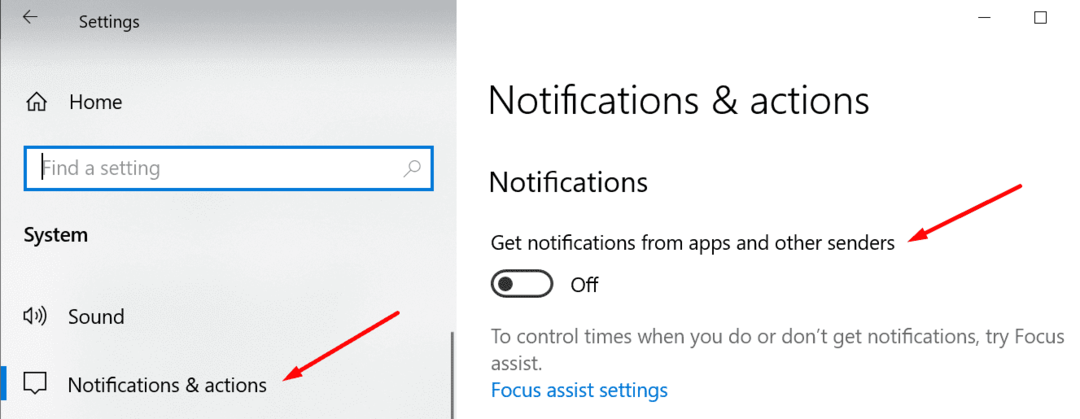
- Yalnızca belirli bildirimleri filtrelemek istiyorsanız, şuraya gidin: Bu gönderenlerden bildirim alın ve ilgili uygulamayı kapatmanız yeterlidir.
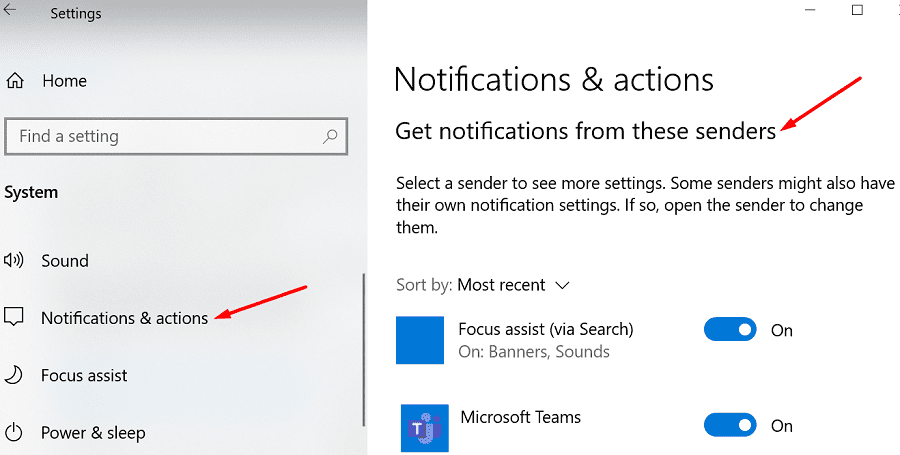
- Ardından, Teams'i başlatın ve profil resminize tıklayın. Tıklamak Ayarlar.
- sonra seçin Bildirimler ve gereksiz bildirimleri devre dışı bırakın.
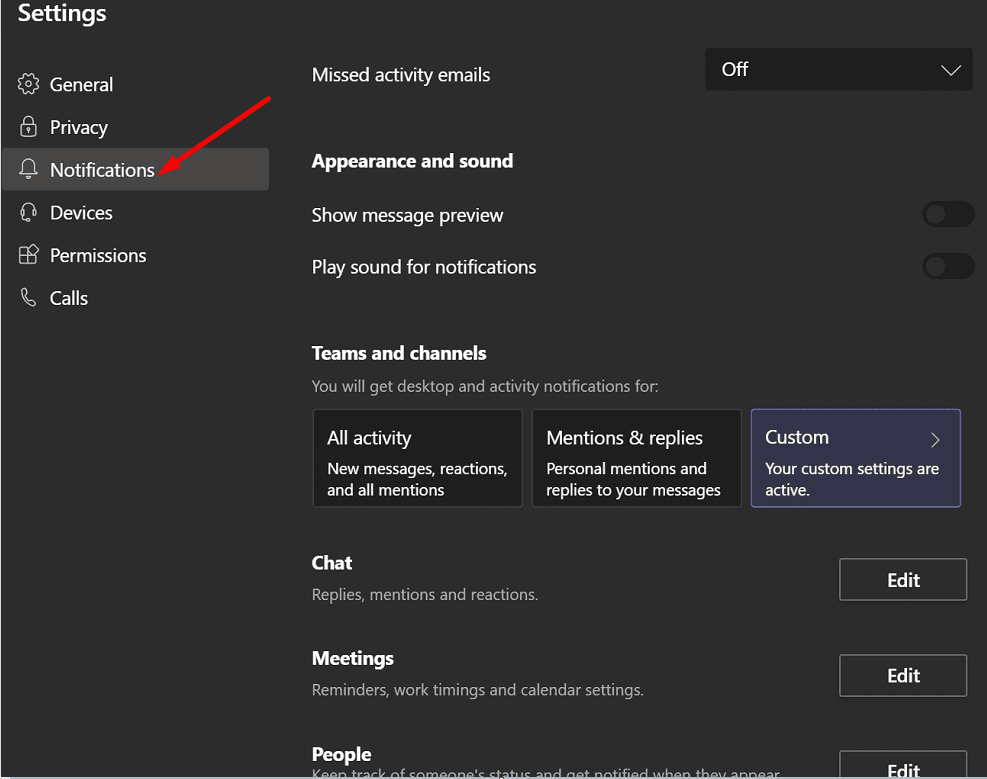
- Teams'i yeniden başlatın ve hala istenmeyen bildirimler alıp almadığınızı kontrol edin.
Odak Yardımını Kullan
Alternatif olarak, Teams bildirimlerini engellemek istediğiniz günün belirli saatlerini ayarlamak için Odak Yardımı'nı kullanabilirsiniz.
- Şu yöne rotayı ayarla Ayarlar → sistem → Bildirimler ve Eylemler.
- Tıklamak Odak Yardımı.
- Hangi bildirimleri hangi saatlerde almak istediğinizi seçin.

- Belirli zamanlarda ve etkinliklerde rahatsız edilmemek için otomatik kurallar da oluşturabilirsiniz.
Teams Kullanıcıları Yanıp Sönen Simgeden Neden Nefret Ediyor?
Birçok Teams kullanıcısı, yanıp sönen simgeyi son derece dikkat dağıtıcı bulmaktadır. Sürekli yanıp sönmenin genellikle iş akışlarını bozduğundan veya kesintiye uğrattığından şikayet ettiler. Ekip simgesinin, yeni bir şey olduğunu bildirmek için yalnızca bir kez renk değiştirmesi gerektiğini söylüyorlar. Ancak aralıksız yanıp sönme, kullanıcıları çıldırtır ve çoğu zaman düşünce trenlerini bozar.
Bazı kullanıcılar yanıp sönen "büyük bir üretkenlik katili“. Ve bu kesinlikle abartı değil. Birden fazla grup sohbetinin parçasıysanız, biri bir şey yazdığında Teams yanıp söndüğünde odaklanmak inanılmaz derecede zordur.
Öte yandan, tüm bildirimlerinizi kesinlikle devre dışı bırakmak da işe yaramaz. Günümüzün hızlı okul veya çalışma ortamında, kullanıcıların ekiplerindeki en son haberlere veya değişikliklere ayak uydurması gerekir. Aksi takdirde, önemli olayları kaçırma riskiyle karşı karşıya kalırlar.
Yanıp Sönen Simge için UserVoice'a oy verin
Ayrıca bir Yanıp sönen simge için kullanıcı sesi açık. Bu konuda güçlü hissediyorsanız, Microsoft'un dikkatini çekmek için bu UserVoice önerisine oy verebilirsiniz. İyi haber, Microsoft'un yanıp sönmeyi kapatma isteğinin farkında olmasıdır. Şirket, özellik ekibinin talebi değerlendirdiğini zaten onayladı. Parmaklar geçti!
Çözüm
Microsoft'un kesinlikle Teams bildirimlerini mükemmelleştirmesi gerekiyor. Ekipler simgesinin görev çubuğunda sürekli yanıp sönmesi son derece dikkat dağıtıcı olabilir. Ancak, ayarlayabilirsiniz Ön PlanFlashCount yanıp sönen frekansı azaltmak için 1'e basın. Veya bildirimleri devre dışı bırakabilir ve bunun sizin için işe yarayıp yaramadığını kontrol edebilirsiniz.
Görev çubuğunda sürekli yanıp sönen Teams simgesinden sık sık rahatsız oluyor musunuz? Microsoft Teams UserVoice web sitesinde yanıp sönmeyi kapatma isteğini zaten kaldırdınız mı? Düşüncelerinizi aşağıdaki yorumlarda paylaşın.